Detaljni vodič za postavljanje i uređivanje postavki računa za Mac Mail (09.15.25)
Appleova aplikacija Mail omogućuje vam pristup svim računima e-pošte na jednom mjestu, tako da ne morate ići na web mjesto svake usluge e-pošte samo da biste provjerili e-poštu. U aplikaciji Mail možete sinkronizirati svoje Yahoo račune, Gmail račune, račune poslovne e-pošte, školske račune i druge e-adrese specifične za mobilnog operatera. Sve što trebate je postaviti aplikaciju da započne s upravljanjem e-poštom.
Ali što ako nešto pođe po zlu s postavkama vašeg Mac poslužitelja e-pošte i ne možete primiti dolaznu poštu? Ili što ako ne možete poslati odlaznu poštu zbog netočnih postavki SMTP-a za Mac Mail?
Ovaj će vam članak pokazati kako postaviti aplikaciju Mail pomoću ispravnih postavki i kako riješiti probleme povezane sa slanjem ili primanje e-pošte.
Kako postaviti račun e-pošte u aplikaciji MailPrvi korak u konfiguriranju aplikacije Mail je postavljanje računa e-pošte koji ćete koristiti za slanje i primanje e-pošte.
Slijedite ove korake za postavljanje računa e-pošte pomoću aplikacije Mail:- Kliknite aplikaciju Mail na Dock ili Finder & gt; Prijave & gt; Mail.
- Kliknite davatelja usluga e-pošte povezanog s vašim računom e-pošte. Vaše su mogućnosti iCloud, Microsoft Exchange, Google, Yahoo i AOL. Ako vaša adresa e-pošte ima domenu koja nije navedena na popisu, poput školske ili službene adrese e-pošte, kliknite Drugi račun pošte.
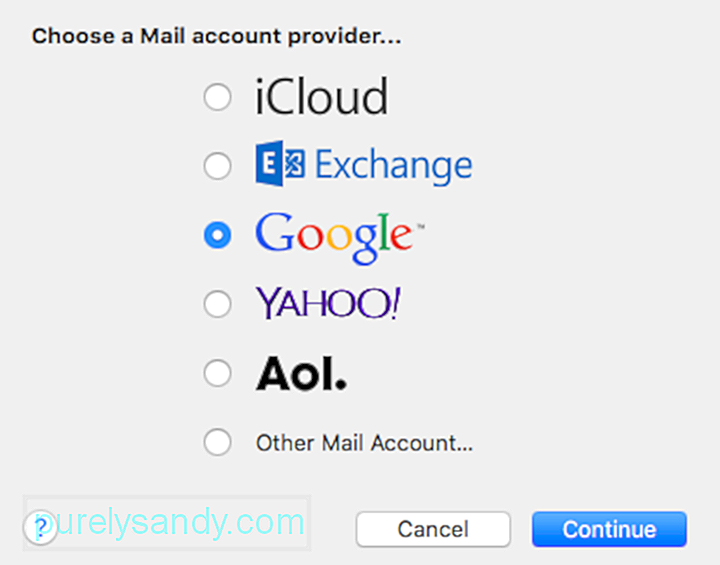
- Pritisnite Nastavi < / .
- Upišite svoju adresu e-pošte i lozinku, a zatim kliknite Prijavi se da biste nastavili. Ako upotrebljavate račun e-pošte koji nije naveden u opcijama, morate unijeti vrstu računa i odrediti poslužitelje dolazne i odlazne pošte.
- Kliknite gumb kvačice pored svake aplikacije koju želite koristite za ovaj račun.
- Kliknite Gotovo
Za više računa e-pošte, samo ponavljajte postupak dok ne vidite sve svoje račune u aplikaciji Mail. Slijedeći gornje korake, moći ćete pristupiti svojim računima e-pošte bez potrebe da se svaki put prijavljujete na te različite pružatelje usluga.
Aplikacija Mail prikladan je alat za organizaciju svih vaših računa e-pošte. Ali postoje slučajevi kada korisnici unose pogrešne postavke računa Mac Maila, zbog čega se pošta ne isporučuje ili prima.
Kako popraviti postavke poslužitelja Mac MailPrije nego što uredite bilo koju od postavki računa za Mac Mail, to je važno je prvo skenirati računalo da biste utvrdili je li problem uzrokovan vanjskim čimbenicima. Možete koristiti pouzdanu aplikaciju kao što je aplikacija za popravak Mac da biste sa svog računala izbrisali sve neželjene datoteke koje možda ometaju vaše procese. Osim što se rješava smeća, ovaj alat također pojačava vaš RAM i optimizira vaš sustav, što rezultira bržim i glađim performansama.
Međutim, ako se problem nastavi javljati i nakon što ste optimizirali Mac i riješili moguće probleme, velika je vjerojatnost da problem zaista leži u postavkama vašeg računa.
Zadani priključak za aplikaciju Mac Mail je 1025. Ako ne možete slati ili primati e-poštu putem aplikacije Mail, postoji velika vjerojatnost da vaš ISP ili davatelj internetskih usluga blokira port 1025. Ono što možete učiniti je isprobati zamjenski port, poput 587 ili 25 - popravak koji obično radi za većinu davatelja internetskih usluga. Ali ako se i dalje ne možete povezati pomoću ovih priključaka, možda ćete trebati koristiti jedinstveni broj priključka koji možete dobiti od svog davatelja internetskih usluga.
Osim broja priključka, također morate provjeriti kod svog pružatelju usluga sljedeće informacije:- Vrsta računa - To može biti IMAP, POP, Exchange IMAP ili Exchange EWS1.
- Poslužitelj dolazne pošte ili Ime hosta - Ime hosta poslužitelja dolazne pošte, npr. Mail.abcde.com.
- Port - Broj porta koji se koristi za dolazni i odlazni poslužitelj.
- Autentifikacija - Opcije su Lozinka, MD5, NTLM, Kerberos ili Nijedna. Obratite se svom davatelju usluga.
- Poslužitelj odlazne pošte (SMTP) - Ime hosta odlaznog protokola Jednostavnog prijenosa pošte ili SMTP-a, npr. Abcde.com.
- SSL podrška - Provjerite podržava li SMTP šifriranje SSL ili TLS.
- Otvorite aplikaciju Mail klikom na ikonu na Dock.
- Kliknite Mail na gornjem izborniku.
- Idite na Postavke & gt; Računi , a zatim odaberite račun koji želite urediti s lijevog izbornika.
- Kliknite polje pored Poslužitelj dolazne pošte da biste ga uredili. Također morate biti sigurni da ste unijeli ispravno korisničko ime i lozinku za račun e-pošte.
- Da biste uredili broj porta, kliknite karticu Napredno i zamijenite broj porta u Port Možete odabrati i omogućavanje ili onemogućavanje SSL-a.
- Pokrenite aplikaciju Mac Mail i kliknite Mail na gornjem izborniku.
- Odaberite Postavke i idite na Računi
- Odaberite svoj račun na lijevom izborniku.
- Kliknite padajući izbornik pored Poslužitelj odlazne pošte (SMTP) .
- Odaberite Uredi popis SMTP poslužitelja.
- Provjerite je li TLS certifikat naveden kao Ništa , a zatim kliknite Napredno .
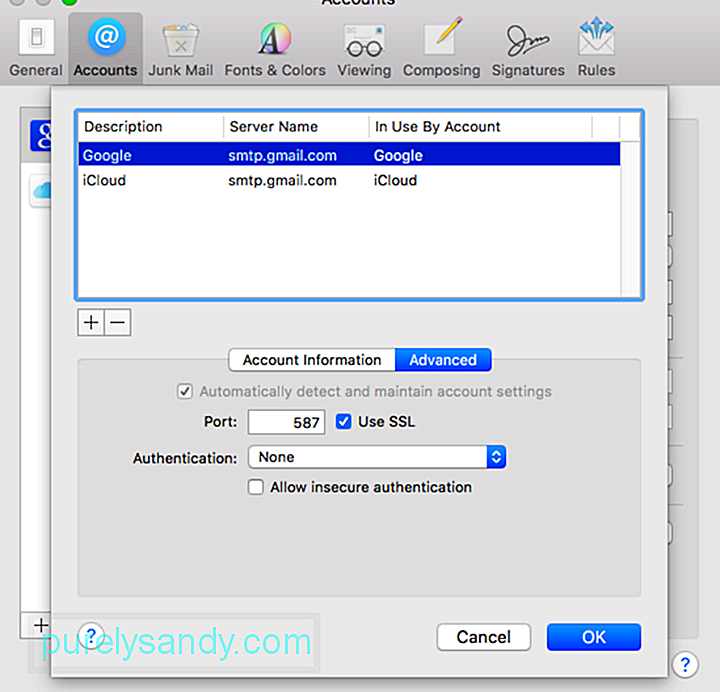
- Ovdje ćete vidjeti Port koji koristi vaš račun. Ovdje zamjenjujete broj porta. Pokušajte upotrijebiti drugi priključak ili onaj koji vam je dao vaš davatelj usluga.
- Kliknite U redu da biste završili. Možda ćete trebati ponovo pokrenuti aplikaciju kako biste bili sigurni da su promjene primijenjene.
Nakon što izvršite promjene na svojem SMTP poslužitelju Mac, možete si pokušati poslati poruku da biste vidjeli ako napokon uspije.
Youtube video: Detaljni vodič za postavljanje i uređivanje postavki računa za Mac Mail
09, 2025

